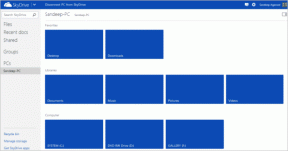Kako prisiliti aplikaciju da se uvijek otvara u maksimalnom načinu rada
Miscelanea / / February 16, 2022

Nedavno sam naišao na problem gdje je većina moje aplikacije i
prozori istraživača
prestao otvarati u maksimalnom načinu rada. Umjesto toga, pojavili su se u čudnim veličinama. Moje opće iskustvo je da se većina ljudi u nekom trenutku suoči s ovim problemom. I, da budem iskren, ne znam uzrok ili razlog za ovu nevolju.
Siguran sam da se možete povezati s onim što mislim i vjerojatno također razumijete bol povezanu s maksimiziranjem prozora (ručno) svaki put kada pokrenete program. Dakle, postoji li rješenje za suprotstavljanje takvim situacijama?
Da tamo je. Popravak o kojem ćemo raspravljati nije generički i ne bi raditi u cijelom sustavu u jednom pokušaju. Umjesto toga, mora se primijeniti na razini aplikacije (da budemo precizniji, na razini prečaca aplikacije). Recimo, na primjer, Notepad ili MS Word na vašem računalu suzdržavaju se od pokretanja s maksimiziranim prozorima, dok biste uvijek voljeli da to rade. Evo popravka.
Cool savjet: Također možete koristiti kontekstni izbornik naslovne trake prozora za brzo prebacivanje između povećanja, minimiziranja i vraćanja.
Korak 1: Dođite do prečaca koji uvijek koristite za pokretanje aplikacije (uzmite Notepad kao primjer). Za mene je to bio onaj koji se nalazio na početnom izborniku.
Korak 2: Desnom tipkom miša kliknite ovaj prečac i odaberite pokretanje Svojstva modalni prozor iz kontekstnog izbornika.

3. korak: U prozoru svojstava prebacite se na Prečac tab. Pomaknite se do padajućeg odjeljka koji glasi Trčanje i promijenite vrijednost prema njemu u Maksimizirano.
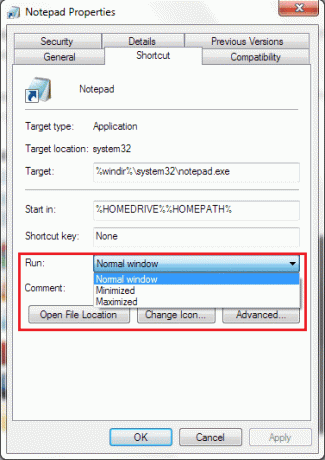
4. korak: Kliknite na Prijavite se a zatim dalje U redu. Prozor svojstava bi se zatvorio i sljedeći put kada pokrenete aplikaciju otvorit će se u maksimalnom načinu.
Bilješka: Zapamtite da se trik može primijeniti samo na razini prečaca jer ćete pronaći Prečac kartica povezana samo s prečacem.
Stoga morate biti oprezni pri odabiru prečaca koji uvijek koristite za pokretanje aplikacije. Kako biste ga učinili dosljednim, možda ćete htjeti primijeniti postavku na više mjesta.
Možda postoje određene aplikacije koje biste željeli pokrenuti kao minimizirane, tj. kada otvorite aplikaciju ona ide i sjedne na programsku traku. Za takve slučajeve morate slijediti iste korake osim što trebate odabrati Minimizirano umjesto Maksimizirano kao što ste učinili u koraku 3. Postavio sam ga za moj desktop klijent e-pošte.
Ako ovu postavku želite primijeniti na Windows Explorer, desnom tipkom miša kliknite ikonu programske trake za istraživač, desnom tipkom miša kliknite Windows Explorer a zatim idite na Svojstva. Ostali koraci slijede kao i prije.
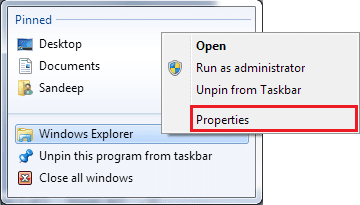
Zaključak
Ovo je doista najbolji način da osigurate da se aplikacija uvijek otvara kao maksimizirani prozor. Bez obzira na zaslon na koji se povezujete, proces osigurava ponašanje aplikacije. Siguran sam da ćete imati brojne alate i aplikacije na koje možete primijeniti ovu postavku.
Javite nam ako pomaže. Recite nam jeste li svjesni generičkog popravka koji bi utjecao na sve aplikacije odjednom.
Zasluga za najbolju sliku: Seyed Mostafa Zamani
Posljednje ažurirano 2. veljače 2022
Gornji članak može sadržavati partnerske veze koje pomažu u podršci Guiding Tech. Međutim, to ne utječe na naš urednički integritet. Sadržaj ostaje nepristran i autentičan.